Mes enfants adorent parler à Google en utilisant l’un de nos différents haut-parleurs Google Home (99 $ chez Walmart). Et j'ai eu le courage de leur laisser un accès complet à la plate-forme Home de Google et à tout ce qu'elle a à offrir - jusqu'à ce que je modifie les règles.
Rien de néfaste ne s'est passé. Mais lorsque Google a annoncé la fonctionnalité Pretty Please lors de Google I / O, j'ai décidé de mettre en place un contrôle parental. Parce que si mes enfants vont utiliser un haut-parleur intelligent, ils peuvent également être polis dans le processus, non?
La procédure permettant de lier le compte Google Family Link de chaque enfant à Google Home était relativement simple, prenant au total moins de 5 minutes pour chaque enfant.

De quoi as-tu besoin
Les choses évidentes d’abord: vous avez besoin d’un appareil Google Home, qu’il soit fabriqué et vendu par Google, ou d’un appareil tiers compatible. Vous aurez également besoin d'un appareil Android sous Android 7.0 ou version ultérieure pour le compte Family Link de votre enfant.
Il existe un moyen d'utiliser un appareil plus ancien sous Android 5.0 ou 6.0, mais vous devez suivre ces instructions quelque peu déroutantes sur la page de support de Google.

Vous devez utiliser un appareil Android 7.0 pour créer un compte Family Link pour votre / vos enfant (s). Vous pouvez ensuite vous connecter à un appareil Android plus ancien en utilisant ce même compte.
Votre enfant devra être présent pour terminer le processus. Google Home apprendra sa voix lorsque vous la configurerez afin de pouvoir personnaliser l'expérience.
Connectez-vous à la maison

Avec un appareil Android exécutant Family Link et connecté au compte de votre enfant, ouvrez l'application Family Link sur le téléphone. Sélectionnez le compte de l'enfant pour son profil.
Appuyez sur l'icône en trois points dans le coin supérieur droit, puis sur Se connecter à Google Home . Il vous sera demandé de vous connecter au compte parental gérant les paramètres de Family Link pour accorder une approbation. Suivez le reste des instructions, notamment demander à votre enfant de répéter «OK Google» et «Hé Google» à quelques reprises.
Controle parental

", " modalTemplate ":" {{content}} ", " setContentOnInit ": false} '>
Il n'y a pas beaucoup d'options pour le moment, mais vous pouvez au moins contrôler le type d'applications auxquelles vos enfants peuvent accéder via Google Home.
Dans votre application Family Link, sélectionnez le compte d'un enfant, puis appuyez sur Modifier les paramètres > Google Assistant . À l'heure actuelle, il n'y a qu'une option permettant aux enfants d'utiliser des applications tierces. Activez ou désactivez cette option, puis quittez l’application Family Link pour enregistrer votre sélection.






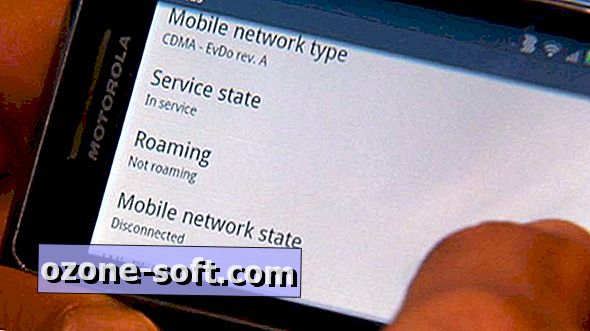






Laissez Vos Commentaires